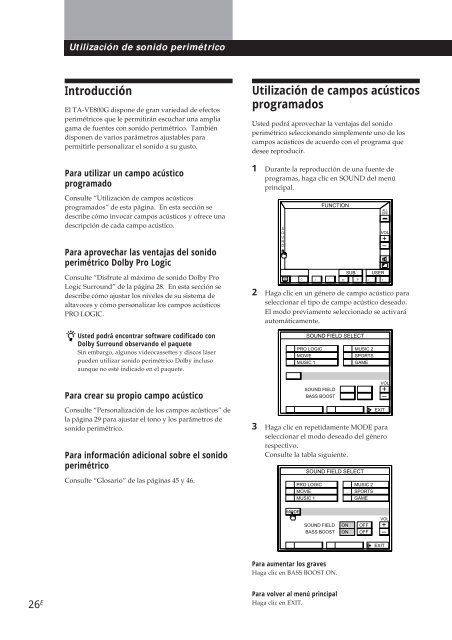Sony TA-VE800G - TA-VE800G Consignes d’utilisation Espagnol
Sony TA-VE800G - TA-VE800G Consignes d’utilisation Espagnol
Sony TA-VE800G - TA-VE800G Consignes d’utilisation Espagnol
Create successful ePaper yourself
Turn your PDF publications into a flip-book with our unique Google optimized e-Paper software.
Utilización de sonido perimétrico<br />
Introducción<br />
El <strong>TA</strong>-<strong>VE800G</strong> dispone de gran variedad de efectos<br />
perimétricos que le permitirán escuchar una amplia<br />
gama de fuentes con sonido perimétrico. También<br />
disponen de varios parámetros ajustables para<br />
permitirle personalizar el sonido a su gusto.<br />
Para utilizar un campo acústico<br />
programado<br />
Consulte “Utilización de campos acústicos<br />
programados” de esta página. En esta sección se<br />
describe cómo invocar campos acústicos y ofrece una<br />
descripción de cada campo acústico.<br />
Para aprovechar las ventajas del sonido<br />
perimétrico Dolby Pro Logic<br />
Consulte “Disfrute al máximo de sonido Dolby Pro<br />
Logic Surround” de la página 28. En esta sección se<br />
describe cómo ajustar los niveles de su sistema de<br />
altavoces y cómo personalizar los campos acústicos<br />
PRO LOGIC.<br />
Usted podrá encontrar software codificado con<br />
Dolby Surround observando el paquete<br />
Sin embargo, algunos videocassettes y discos láser<br />
pueden utilizar sonido perimétrico Dolby incluso<br />
aunque no esté indicado en el paquete.<br />
Para crear su propio campo acústico<br />
Para información adicional sobre el sonido<br />
perimétrico<br />
Consulte “Glosario” de las páginas 45 y 46.<br />
26 E<br />
Consulte “Personalización de los campos acústicos” de<br />
la página 29 para ajustar el tono y los parámetros de<br />
sonido perimétrico.<br />
Utilización de campos acústicos<br />
programados<br />
Usted podrá aprovechar la ventajas del sonido<br />
perimétrico seleccionando simplemente uno de los<br />
campos acústicos de acuerdo con el programa que<br />
desee reproducir.<br />
1 Durante la reproducción de una fuente de<br />
programas, haga clic en SOUND del menú<br />
principal.<br />
S<br />
O<br />
U<br />
N<br />
D<br />
FUNCTION<br />
2 Haga clic en un género de campo acústico para<br />
seleccionar el tipo de campo acústico deseado.<br />
El modo previamente seleccionado se activará<br />
automáticamente.<br />
3 Haga clic en repetidamente MODE para<br />
seleccionar el modo deseado del género<br />
respectivo.<br />
Consulte la tabla siguiente.<br />
MODE<br />
Para aumentar los graves<br />
Haga clic en BASS BOOST ON.<br />
Para volver al menú principal<br />
Haga clic en EXIT.<br />
ALL<br />
OFF<br />
VOL<br />
+<br />
–<br />
SUB USER<br />
0 ( ) p P = +<br />
SOUND FIELD SELECT<br />
PRO LOGIC<br />
MOVIE<br />
MUSIC 1<br />
SOUND FIELD<br />
BASS BOOST<br />
SOUND FIELD SELECT<br />
PRO LOGIC<br />
MOVIE<br />
MUSIC 1<br />
SOUND FIELD<br />
BASS BOOST<br />
ON<br />
ON<br />
MUSIC 2<br />
SPORTS<br />
GAME<br />
MUSIC 2<br />
SPORTS<br />
GAME<br />
OFF<br />
OFF<br />
VOL<br />
+<br />
–<br />
EXIT<br />
VOL<br />
+<br />
–<br />
EXIT